

Video Converter Ultimate יכול לעזור לך להמיר סרטונים ואודיו באיכות 8K/4K/HD במהירות גבוהה פי 30, הודות לטכנולוגיית האצת החומרה המתקדמת. הוא תומך ביותר מ-1000 פורמטים והתקנים, כגון MP4, MKV, MOV, FLV, AVI, MP3, AAC, GIF, iPhone, Samsung ו- Apple TV. בנוסף, הוא מסוגל להתמודד עם משימות המרה מרובות באצווה בו-זמנית. ואתה לא צריך לדאוג לגבי איכות הפלט. אנו נשמור על איכות התמונה והסאונד המקורית למקסימום או אפילו טוב יותר.

רוצה ליצור סרטונים משלך ולשתף ביוטיוב? האם קשה ללמוד את Adobe Premiere Pro ו- Final Cut Pro? לְהִרָגַע! עכשיו אתה יכול לעשות סרטים אישיים מצוינים בדרך הרבה יותר קלה. Video Converter Ultimate אסף תריסר כלים שימושיים ומעשיים לעריכת וידאו עבורך כדי לחדד את הצילומים שלך. וזה ידידותי למתחילים ולמקצוענים כאחד. הוא מכיל אינספור נושאים לאירועים שונים. אתה יכול גם להוסיף תמונות, מוזיקה וכותרים בלתי נשכחים כדי ליצור מצגות מדהימות.













מלבד תכונות העריכה הבסיסיות, אתה אפילו יכול להשתמש ב-Video Converter Ultimate כדי ליצור קולאז'ים מהנים. אתה יכול למזג כמה קטעי וידאו ותמונות כולם יחד למסך אחד. יש יותר מ-40 תבניות לבחירה וליישם, כולל צורות רגילות ומיוחדות עבור מצבים מגוונים. אתה יכול גם לנסות את המסננים האלה ולהכניס מוזיקת רקע כדי לייפות את הסרטון. יתרה מכך, זוהי בחירה מצוינת ליצירת אפקט תמונה-בתמונה שהוא די נפוץ בסרטוני משחק ותגובה.

חינם ברשת
שולם
שלב 1. עבור ללשונית ממיר. הוסף את קבצי הווידאו שברצונך להמיר לתוכנית.
שלב 2. לאחר ההעלאה, תוכל ללחוץ על כפתור עריכה/גזירה כדי לחתוך, לחתוך, לסובב, להפוך, להוסיף סימן מים ולהתאים את האודיו לפי הצורך שלך.
שלב 3. לאחר מכן תוכל לבחור את פורמט הפלט וללחוץ על כפתור המר הכל כדי להתחיל בהמרה.


שלב 1. נווט ללשונית MV. העלה את הסרטונים והתמונות כרצונך.
שלב 2. לאחר מכן תוכל לבחור ערכת נושא ולהתאים את סדר הקליפים שהועלו. אתה יכול לעבור להגדרות כדי לשנות את הכותרת ומוזיקת הרקע.
שלב 3. לאחר שתסיים את ההגדרות, תוכל לייצא את ה-MV למחשב שלך.
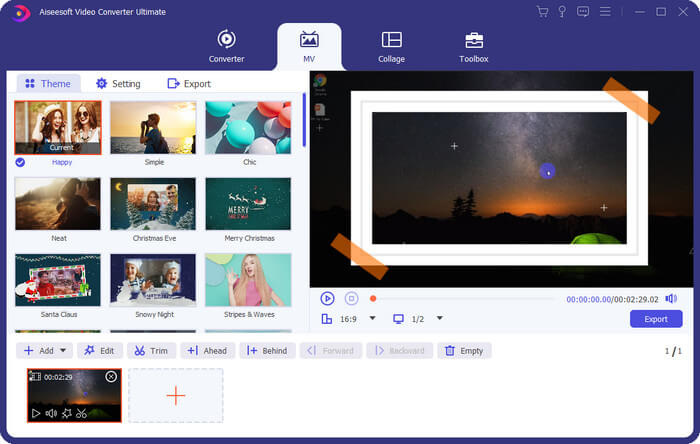
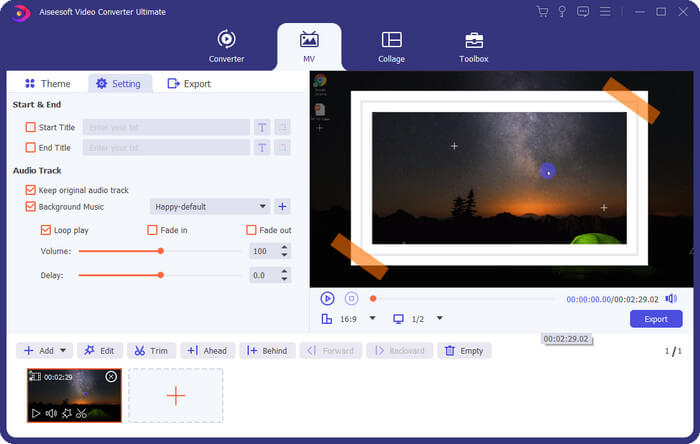
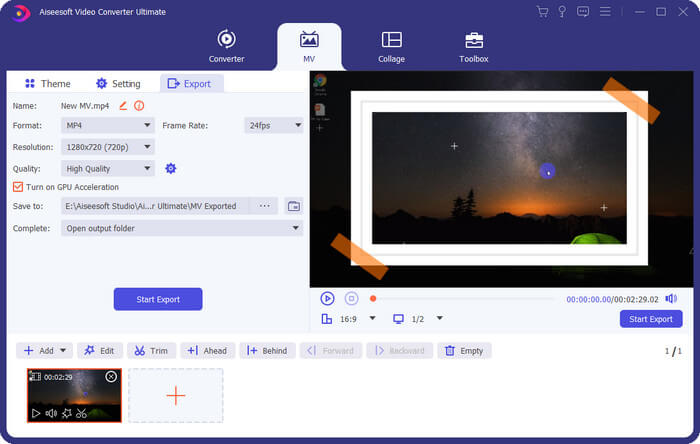
שלב 1. פתח את הכרטיסייה בשם קולאז'. לאחר מכן תוכל לבחור את התבנית על סמך מספר הקליפים שברצונך להוסיף.
שלב 2. לאחר מכן, העלו את הוידאו קליפ לאזור בהתאם. אתה יכול גם להוסיף מסננים ורצועת אודיו באופן חופשי.
שלב 3. ייצא את הסרטון במסך מפוצל אם סיימת לערוך.
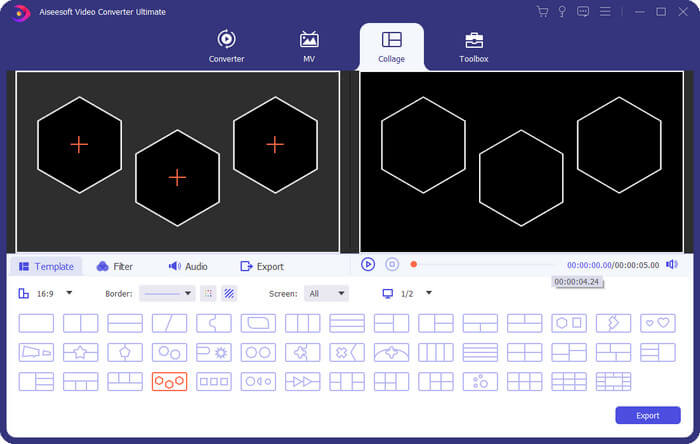
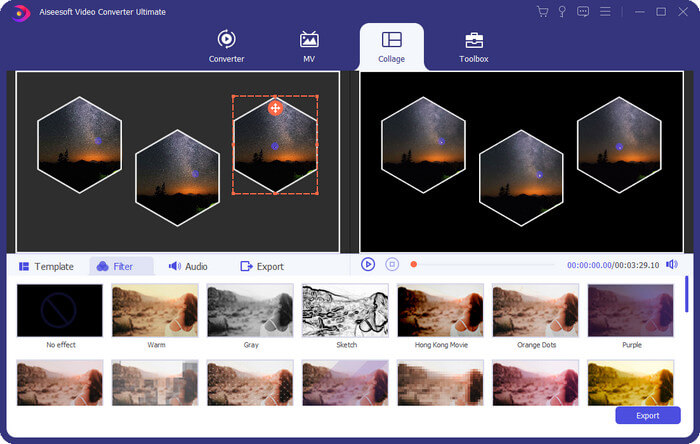
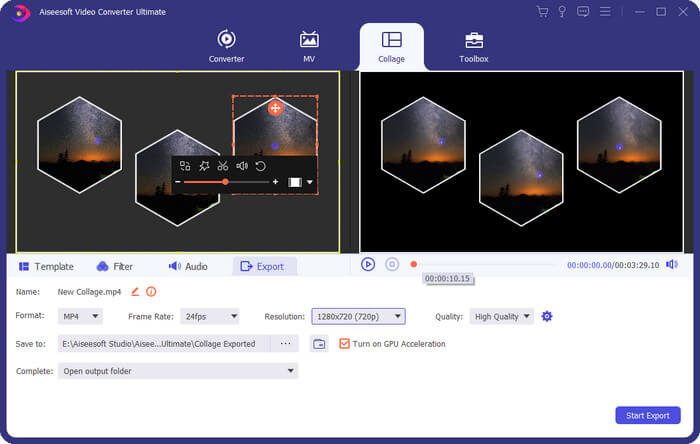
מערכת הפעלה
Windows 11/10/8.1/8/7
Mac OS X 10.13 ומעלה (כולל macOS Tahoe)
RAM
1G RAM או יותר
מעבד
חלונות: מעבד אינטל/AMD 1GHz ומעלה
מק: מעבד אינטל מרובה ליבות ושבבים מסדרת M של אפל (כולל M3)
שטח דיסק קשיח
120MB ומעלה שטח פנוי
פורמטים נתמכים
וִידֵאוֹ: MP4, MKV, MOV, AVI, FLV, WMV, WEBM, M4V, TS, MXF, MPG, 3GP, VOB ועוד.
שֶׁמַע: MP3, AAC, AIFF, FLAC, M4A, M4R, OGG, WAV, WMA, ALAC וכו'.
התקן: מכשירי אפל, מכשירי אנדרואיד, Xbox, PS4, טלוויזיה וכו'.
מאת מירנדה
זה עתה ניסיתי את יוצר ה-GIF בארגז הכלים. זה היה די נוח. כל מה שעשיתי זה להעלות את התמונות ואז נוצר GIF. אני יכול ליצור הרבה ממים מעניינים מעתה ואילך.
מאת דייב
ניסיתי כל כך הרבה כלים של FVC. כולם שימושיים. ו-Video Converter Ultimate הוא אחד מהם, אולי טוב יותר! הוא מכיל אינספור תכונות לעריכת סרטון לערוץ היוטיוב שלי.
מאת ברידג'ט
אני עדיין חדש בעריכת קטעי וידאו. ואת אדובי די קשה לי להבין. למרבה המזל, מצאתי את העורך הזה. זה ממש קל לתפעול. אני יכול אפילו להשתמש בו כדי ליצור MV משלי.
כיצד לרשום את Video Converter Ultimate?
תחילה עליך למצוא את חלון ההרשמה. בדרך כלל, זה יופיע אוטומטית כאשר אתה פותח את התוכנית. אתה יכול גם ללחוץ על סמל מפתח בסרגל הכלים כדי לפתוח אותו. לאחר מכן הזינו את כתובת המייל שלכם ואת קוד הרישום שקיבלתם לאחר רכישת הרישיון. פשוט לחץ על כפתור הרשם כדי להפעיל את הגרסה המלאה.
האם אוכל להשתמש בקוד רישום גם ב-Windows וגם ב-Mac?
מצטערים, ניתן להשתמש בקוד רק במערכת הפעלה אחת. אם אתה קונה רישיון Windows, אתה יכול להשתמש בקוד רק במחשבי Windows. אותו דבר לגבי רישיון ה-Mac.
כיצד לשדרג את התוכנית לגרסה העדכנית ביותר?
אתה תמיד יכול לקבל את הגרסה העדכנית ביותר מדף המוצר. או שאתה יכול לפתוח את התפריט בסרגל הכלים ולמצוא בדוק עדכון כדי להוריד את הגרסה העדכנית ביותר.
האם אוכל לערוך סרטונים לפני ההמרה?
כן, אתה יכול לנסות את עורך הווידאו המובנה כדי לסובב/להעיף/לחתוך/לחתוך את הסרטון כרצונך. אתה יכול גם להוסיף סימן מים, להתאים כתוביות, לשנות אפקטים של וידאו ועוד.
האם אני יכול לחלץ אודיו מסרטון?
כמובן. אתה יכול להמיר את סרטוני הווידאו שלך לכל פורמט שמע כרצונך, כגון MP3, M4A, AAC, FLAC, WMA ו-WAV.
Video Converter Ultimate - All-in-One Video Toolbox לשיפור הסרטונים שלך
רישיון לכל החיים
רישיון חודש
רשיון עסקי
רישיון לכל החיים
רישיון חודש
רשיון עסקי



 תשלום מאובטח
תשלום מאובטח אחריות להחזר כספי ל-30 יום
אחריות להחזר כספי ל-30 יום בעיות נפתרות תוך 48 שעות
בעיות נפתרות תוך 48 שעות
מאת תיאו
וואו! כלי ההמרה הזה מדהים! השתמשתי בו כדי להמיר הרבה קבצי וידאו ל-MP4, כך שאוכל לצפות בהם בטלפון שלי. וזה די פשוט ומהיר לשימוש.
מאת ג'ולין
הו! M! G! Video Converter Ultimate יכול להתמודד בקלות עם המרת אצווה, וזה בדיוק מה שאני צריך. כי יש לי מאות קבצים שצריך לשנות. בנוסף איכות הפלט מעולה.
מאת סיימון
חברים, תקשיבו לי! אתה באמת צריך לנסות את הכלי הזה. לא רק שהוא יכול להמיר סרטונים, אלא שאתה יכול גם לדחוס את הקובץ שלך לגודל קטן יותר. אז הם לא יתפסו יותר מדי מקום.